轻松搞定 WPS Excel 重复项目颜色标注秘籍
WPS Excel 中,将重复的项目用颜色标注出来,能让数据处理更加清晰直观,下面就为您详细介绍 WPS 表格电脑版对重复项进行标记的方法。
要实现重复项的颜色标注,第一步需要打开您要处理的 WPS Excel 表格。
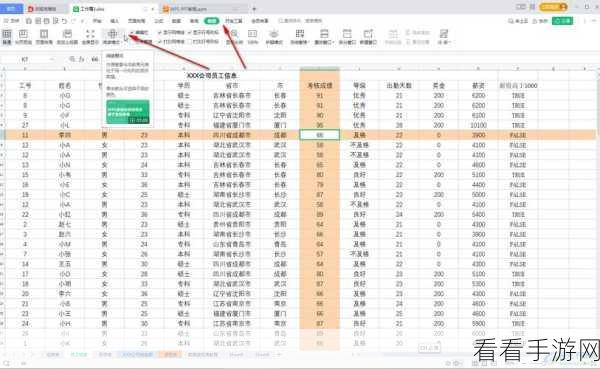
选中您想要标记重复项的列或整个数据区域。
在菜单栏中找到“数据”选项,并点击它。
在“数据”选项下,有一个“高亮重复项”的功能,点击它之后会弹出一个设置窗口。
在这个设置窗口中,您可以选择是基于列还是整个表格来标记重复项。
选择好范围后,点击“确定”按钮,系统就会自动将重复的项目用颜色标注出来。
值得注意的是,标注的颜色可以在系统默认的几种颜色中进行选择,也可以根据您的个人喜好自定义颜色。
通过以上简单的步骤,您就能轻松地在 WPS Excel 中把重复的项目用醒目的颜色标注出来,大大提高数据处理的效率和准确性。
参考来源:WPS 官方帮助文档及个人实践经验总结
